บทนำ
ในยุคดิจิทัลปัจจุบัน Jupyter Notebook ได้กลายเป็นรากฐานสำคัญในด้านต่างๆ เช่น วิทยาศาสตร์ข้อมูลและการศึกษา โดยนำเสนอแพลตฟอร์มแบบโต้ตอบสำหรับการเขียนโปรแกรมและการวิเคราะห์ข้อมูล ด้วยการเพิ่มขึ้นของสภาพแวดล้อมการทำงานระยะไกล การใช้เครื่องมือเช่น Zoom เพื่อแชร์ Jupyter Notebooks นั้นเป็นสิ่งจำเป็นสำหรับการรักษาประสิทธิผลและความร่วมมือที่มีประสิทธิภาพ ในคู่มือที่ครอบคลุมนี้ เราได้สรุปวิธีการเปิดและแชร์ Jupyter Notebook ผ่าน Zoom อย่างราบรื่นเพื่อรับประกันประสบการณ์ที่ราบรื่นและน่าสนใจสำหรับผู้เข้าร่วมทุกคน ตั้งแต่การติดตั้งและการตั้งค่าไปจนถึงการใช้ประโยชน์จากความสามารถในการแชร์ คู่มือนี้ครอบคลุมถึงขั้นตอนสำคัญและแนวทางปฏิบัติที่ดีที่สุด
ในการเริ่มต้น การติดตั้งและกำหนดค่า Jupyter Notebook บนแล็ปท็อปของคุณอย่างเหมาะสมและเตรียม Zoom เพื่อการทำงานที่เหมาะสมเป็นกุญแจสำคัญในการรวมเครื่องมือทั้งสองเข้าอย่างง่ายดาย เรามาเริ่มกันที่การตั้งค่า Jupyter Notebook กัน

การตั้งค่า Jupyter Notebook บนแล็ปท็อปของคุณ
การติดตั้ง Jupyter Notebook
- ในการติดตั้ง Jupyter Notebook ให้พิจารณาใช้ Anaconda ซึ่งเป็น distribution ของ Python ที่ครอบคลุมซึ่งรวมถึง Jupyter Notebook ไว้อย่างสะดวกในบรรดาแพ็คเกจต่างๆ ดาวน์โหลด Anaconda จากเว็บไซต์อย่างเป็นทางการและปฏิบัติตามคำแนะนำการติดตั้งที่มีให้อย่างเหมาะสมกับระบบปฏิบัติการของคุณ
- อีกทางเลือกหนึ่ง คุณสามารถติดตั้ง Jupyter Notebook ได้โดยตรงโดยใช้ pip ซึ่งเป็น package manager ของ Python เปิด terminal หรือ command prompt ของคุณและดำเนินการ:
pip install notebook.
การกำหนดค่า Jupyter สำหรับการเข้าถึงระยะไกล
- เปิดใช้งานการเข้าถึงระยะไกลโดยปรับเปลี่ยนไฟล์กำหนดค่า Jupyter เริ่มต้นด้วยการเรียก
jupyter notebook --generate-configใน terminal ของคุณเพื่อสร้างไฟล์ config หากยังไม่มีอยู่ - ไปที่ไดเรกทอรี
.jupyterภายในไดเรกทอรีหลักของคุณและค้นหาjupyter_notebook_config.py. - เปิดไฟล์กำหนดค่านี้และตรวจสอบให้แน่ใจว่ามีการตั้งค่าต่อไปนี้:
c.NotebookApp.ip = '*'c.NotebookApp.open_browser = False- เพิ่มรหัสผ่านที่เหมาะสมเพื่อความปลอดภัย
เมื่อ Jupyter Notebook พร้อมแล้วบนเครื่องของคุณ ก็ถึงเวลาที่จะไปยังการตั้งค่า Zoom เพื่อแชร์เซสชัน Jupyter ของคุณ
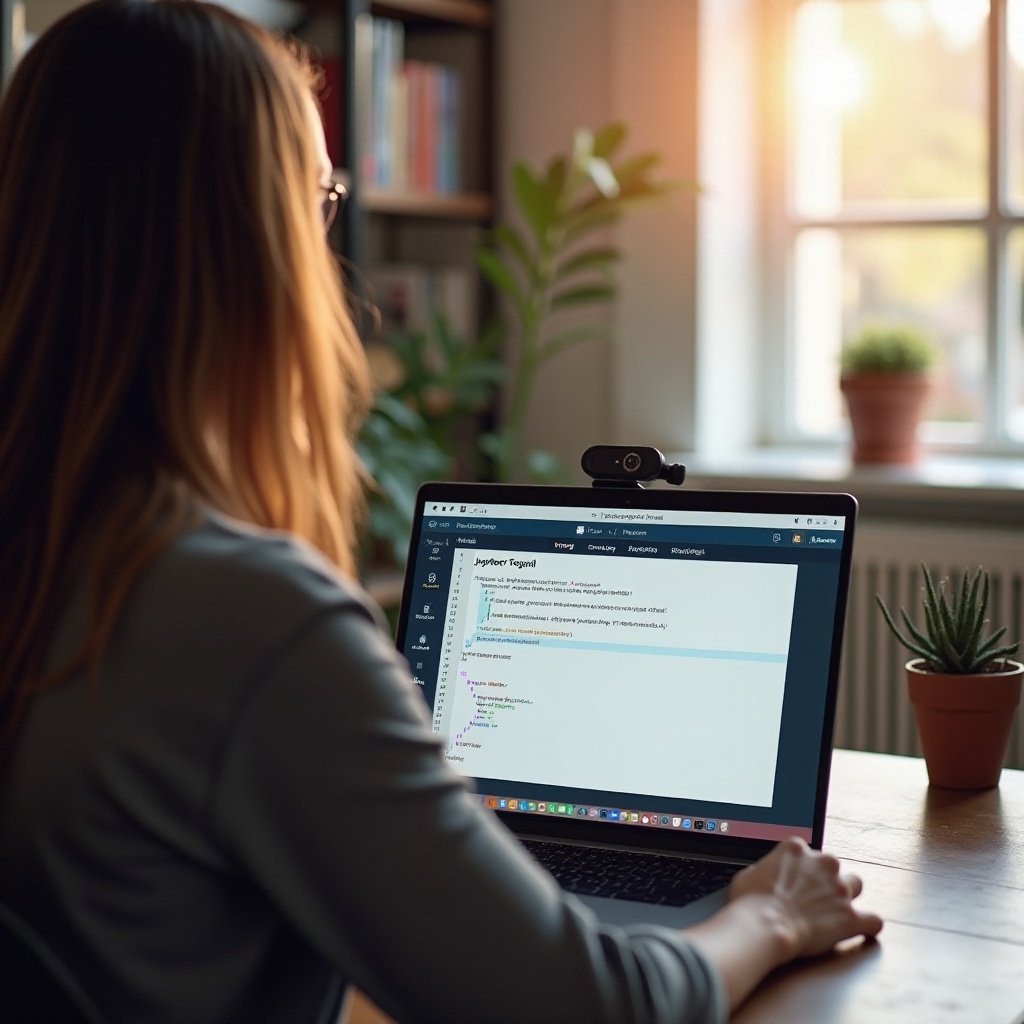
การเตรียม Zoom สำหรับ Jupyter Notebook Sessions
การติดตั้ง Zoom
- เยี่ยมชมเว็บไซต์ทางการของ Zoom เพื่อดาวน์โหลดซอฟต์แวร์ ปฏิบัติตามคำแนะนำที่เจาะจงต่อระบบปฏิบัติการของคุณเพื่อการติดตั้ง
- เปิด Zoom และสร้างบัญชีหรือเข้าสู่ระบบด้วยบัญชีที่มีอยู่แล้ว
การกำหนดค่าตัวเลือกการแชร์หน้าจอ
- เปิดตัว Zoom และไปที่ ‘Settings’.
- เลือก ‘Share Screen’ จากเมนูด้านซ้าย
- ตรวจสอบให้แน่ใจว่าการตั้งค่าของคุณอนุญาตให้ผู้เข้าร่วมทุกคนแชร์หน้าจอของตนได้ เพื่อความชัดเจน เลือกการตั้งค่าคุณภาพสูงสุดที่มีอยู่:
- อนุญาตให้มีการแชร์หน้าจอพร้อมกันหากจำเป็น
- ใช้การตั้งค่า ‘Advanced’ เพื่อเพิ่มประสิทธิภาพการเพิ่มประสิทธิภาพวิดีโอ
เมื่อ Zoom ตั้งค่าเสร็จแล้ว คุณก็พร้อมที่จะโฮสต์เซสชัน Jupyter Notebook ได้อย่างมีประสิทธิภาพ ถัดไปเราจะแนะนำคุณผ่านการเปิด Jupyter Notebook และจัดประชุม Zoom อย่างประสบผลสำเร็จ
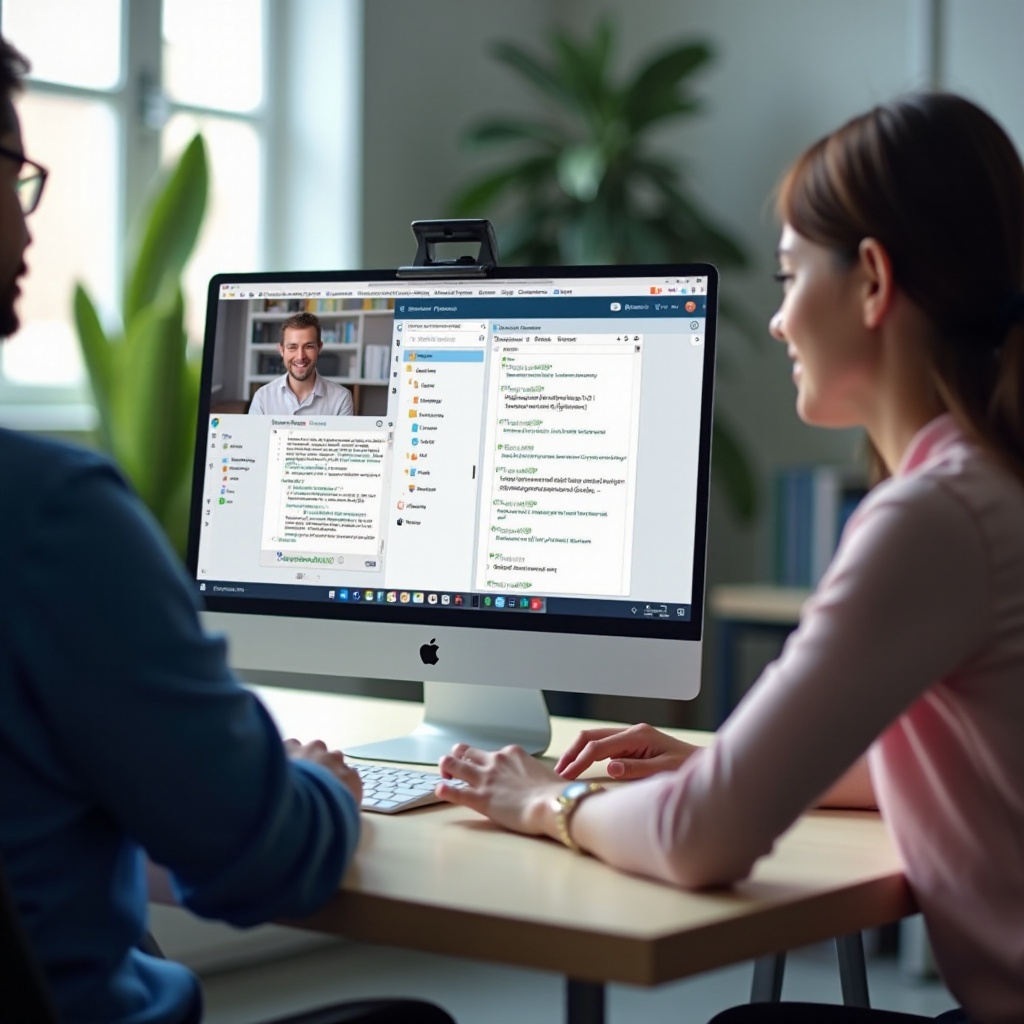
คำแนะนำทีละขั้นตอนในการเปิด Jupyter Notebook ผ่าน Zoom
การเปิดตัว Jupyter Notebook
- เข้าถึง terminal หรือ command line interface ของคุณ
- เริ่ม Jupyter Notebook โดยดำเนินการ:
jupyter notebook. - การกระทำนี้จะเปิด Jupyter Notebook ในเว็บเบราว์เซอร์เริ่มต้นของคุณซึ่งตั้งค่าไว้สำหรับการใช้งานของคุณ
การแชร์ Jupyter Notebook บน Zoom
- เริ่มหรือนัดหมายการประชุม Zoom และส่งคำเชิญให้ผู้เข้าร่วม
- เมื่อการประชุมเริ่มขึ้น ให้คลิก ‘Share Screen’.
- เลือกหน้าต่างหรือแท็บเบราว์เซอร์ที่แสดง Jupyter Notebook
- หากจำเป็น ให้เปิดใช้งาน ‘Share Computer Sound’ และ ‘Optimize for Video Clip’ เพื่อเพิ่มประสบการณ์ผู้เข้าร่วม
การให้การเข้าถึงที่ชัดเจนไปยัง Jupyter Notebook มีความสำคัญต่อการโต้ตอบและความเข้าใจ ถัดไปเราจะพูดคุยถึงแนวปฏิบัติที่ดีที่สุดที่สามารถเพิ่มคุณภาพเซสชันของคุณได้
แนวทางปฏิบัติที่ดีที่สุดสำหรับการดำเนินการเซสชัน Jupyter Notebook ผ่าน Zoom
การเพิ่มการโต้ตอบ
- กระตุ้นให้ผู้เข้าร่วมถามคำถามและแนะนำการนำเสนอการเขียนโค้ดสดเพื่อรักษาการมีส่วนร่วม
- ใช้เครื่องมือการใส่คำอธิบายประกอบของ Zoom เพื่อขีดเส้นใต้แนวคิดที่สำคัญอย่างชัดเจน
การจัดการผู้เข้าร่วม
- ใช้ breakout rooms ของ Zoom สำหรับการอภิปรายกลุ่มขนาดเล็กที่เน้น
- ปิดเสียงผู้เข้าร่วมขณะนำเสนอเพื่อลดสิ่งรบกวนพื้นหลัง
มาเปลี่ยนไปที่การแก้ไขปัญหาทั่วไปที่คุณอาจพบระหว่างเซสชันเหล่านี้
การแก้ปัญหาทั่วไป
ปัญหาการเชื่อมต่อของ Jupyter Notebook
- หากคุณพบปัญหาการเชื่อมต่อ ให้ตรวจสอบการตั้งค่าเครือข่ายของคุณและยืนยันว่าเซิร์ฟเวอร์ Jupyter Notebook ทำงานอย่างราบรื่น
- ยืนยันการกำหนดค่าการเข้าถึงระยะไกลในไฟล์
jupyter_notebook_config.pyของคุณ
ปัญหาจอแชร์ของ Zoom
- หากผู้เข้าร่วมประสบปัญหาในการดูหน้าจอของคุณ ให้ตรวจสอบสิทธิ์ ‘Screen Share’ ว่าตั้งค่าอย่างถูกต้อง
- ตรวจสอบว่า Zoom ได้รับการอัปเดตเป็นเวอร์ชันล่าสุดเพื่อแก้ไขปัญหาหรือข้อผิดพลาดที่อาจเกิดขึ้น
การแก้ไขปัญหาทางเทคนิคทั่วไปเหล่านี้ในช่วงการวางแผนช่วยรับรองประสบการณ์ที่ราบรื่นขึ้นเมื่อนำ Jupyter Notebook และ Zoom มารวมกัน สุดท้ายนี้เรามาปิดท้ายด้วยการเสริมสร้างข้อมูลเชิงลึกที่ได้รับจากคู่มือนี้
บทสรุป
การเปิด Jupyter Notebook ผ่าน Zoom ใช้พลังของการคำนวณเชิงโต้ตอบและการสื่อสารที่มีประสิทธิภาพ ซึ่งมีความสำคัญต่อความร่วมมือระยะไกลที่มีประสิทธิภาพ โดยทำตามขั้นตอนที่ไม่ซับซ้อนในคู่มือนี้ ผู้ใช้สามารถเปิดและแสดง Jupyter Notebooks ในเซสชัน Zoom ได้อย่างราบรื่น ทำให้มั่นใจได้ทั้งฟังก์ชันการใช้งานจริงและการมีส่วนร่วม ไม่ว่าคุณจะเป็นผู้นำเซสชันทางวิชาการหรือกำลังจัดการประชุมที่เน้นข้อมูล การเตรียมการที่ครอบคลุมช่วยให้แน่ใจว่าการทำงานจะเป็นไปอย่างราบรื่นและการแลกเปลี่ยนที่มีประสิทธิภาพในหมู่ผู้เข้าร่วม
คำถามที่พบบ่อย
ฉันจะเพิ่มคุณภาพวิดีโอใน Zoom สำหรับการประชุม Jupyter Notebook ได้อย่างไร?
เพื่อเพิ่มคุณภาพวิดีโอ ให้เข้าไปที่การตั้งค่าการแชร์หน้าจอของ Zoom ตรวจสอบให้แน่ใจว่า ‘Optimize for Video Clip’ เปิดใช้งานอยู่ และเลือกความละเอียดสูงสุดที่มีอยู่
มีทางเลือกอื่นที่ Zoom สำหรับการแชร์ Jupyter Notebooks หรือไม่?
มี ทางเลือกอื่นๆ ได้แก่ Microsoft Teams, Google Meet, และ Cisco Webex ซึ่งแต่ละตัวมีคุณสมบัติการแชร์หน้าจอและการทำงานร่วมกันที่มีประสิทธิภาพ
ฉันควรทำอย่างไรถ้า Jupyter Notebook ของฉันไม่เปิดตามที่คาดไว้?
ตรวจสอบการติดตั้ง Python และ Jupyter Notebook ว่าถูกต้องหรือไม่ ตรวจดูข้อความแสดงข้อผิดพลาดใดๆ ใน terminal หรือ command prompt ของคุณที่เกี่ยวข้องกับการพึ่งพาที่ขาดหายไปหรือการกำหนดค่าผิดพลาด การติดตั้ง Jupyter Notebook ใหม่ด้วย pip หรือ Anaconda อาจแก้ไขปัญหาที่เกิดขึ้นอย่างต่อเนื่องได้
